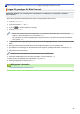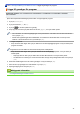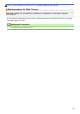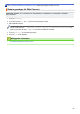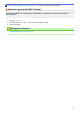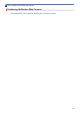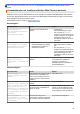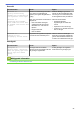Web Connect Guide
Table Of Contents
- Web Connect-guide HL-L6300DW/HL-L6300DWT/HL-L6400DW/HL-L6400DWT/DCP-L5500DN/DCP-L6600DW/MFC-L5700DN/MFC-L5750DW/MFC-L6800DW/MFC-L6900DW
- Innan du använder din Brother-maskin
- Innehållsförteckning
- Innan du använder Brother Web Connect
- Skanna och överföra
- Hämta och skriv ut
- Vidaresänd fax
- Markera konturer, skanna och kopiera eller klipp ut
- NotePrint och NoteScan
- Genvägsinställningar för Web Connect
- Felsökning för Brother Web Connect
Hem > Genvägsinställningar för Web Connect > Lägga till genvägar för Web Connect
Lägga till genvägar för Web Connect
Relaterade modeller: DCP-L5500DN/DCP-L6600DW/MFC-L5700DN/MFC-L5750DW/MFC-L6800DW/
MFC-L6900DW
Spara dina anpassade inställningar på din maskin som genvägar till Web Connect.
1. Tryck på [Genvägar].
2. Tryck på en flik från [1] till [8].
3. Tryck på
där det finns plats för en genväg.
4. Tryck på [Internet].
• Ibland visas uppdateringar eller meddelanden om funktionerna för Brother Web Connect på LCD-
skärmen. Läs informationen och tryck sedan på [OK].
• Om information om Internetuppkopplingen visas på maskinens LCD-skärm ska du läsa informationen
och trycka på [OK].
5. Svep åt vänster eller höger eller trycka på d eller c för att visa tillgängliga tjänster och tryck sedan på önskad
tjänst.
6. Svep upp eller ner eller tryck på a eller b för att visa ditt kontonamn och tryck sedan på det.
7. Om skärmen för inmatning av en PIN-kod visas ska du ange den fyrsiffriga PIN-koden och trycka på [OK].
8. Välj funktionen du vill använda.
Funktionerna som kan ställas in varierar beroende på den valda tjänsten.
9. Kontrollera inställningarna som du valt för genvägen och tryck sedan på [OK].
10. Skriv ett namn på genvägen via LCD-skärmen. Tryck på [OK].
11. Spara genvägen genom att trycka på [OK].
Närliggande information
• Genvägsinställningar för Web Connect
46